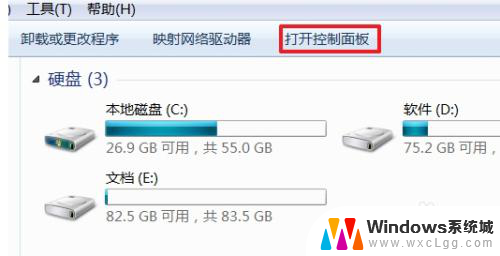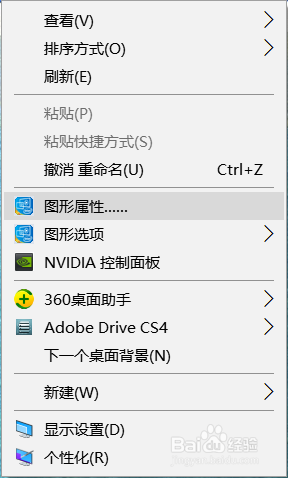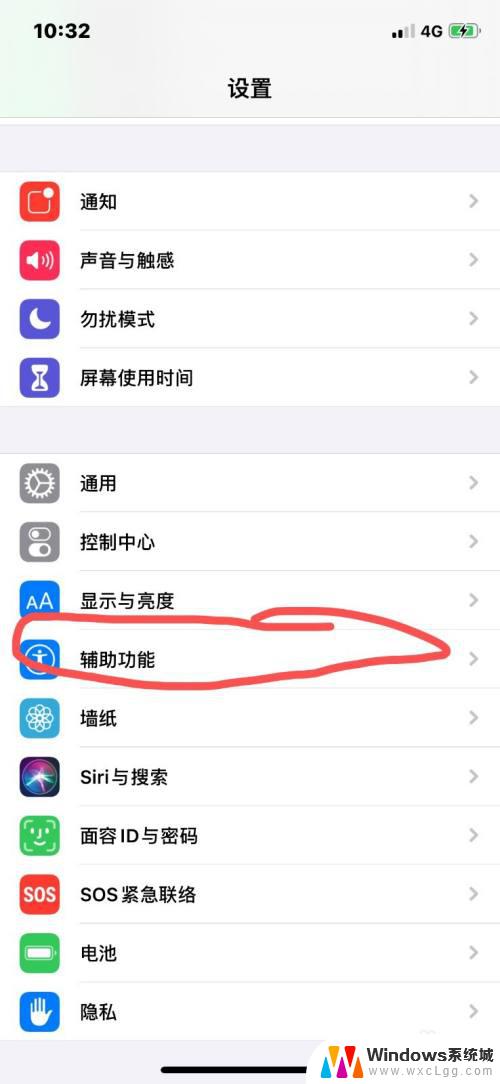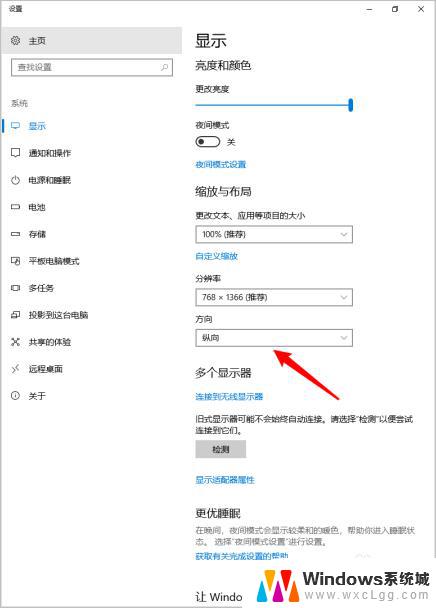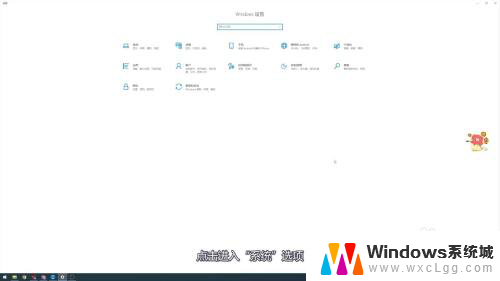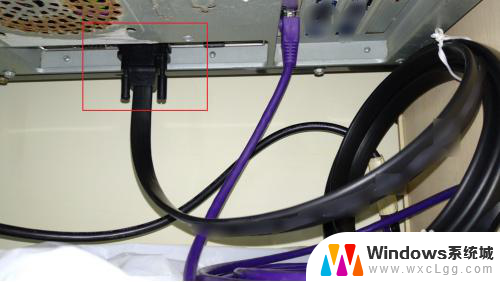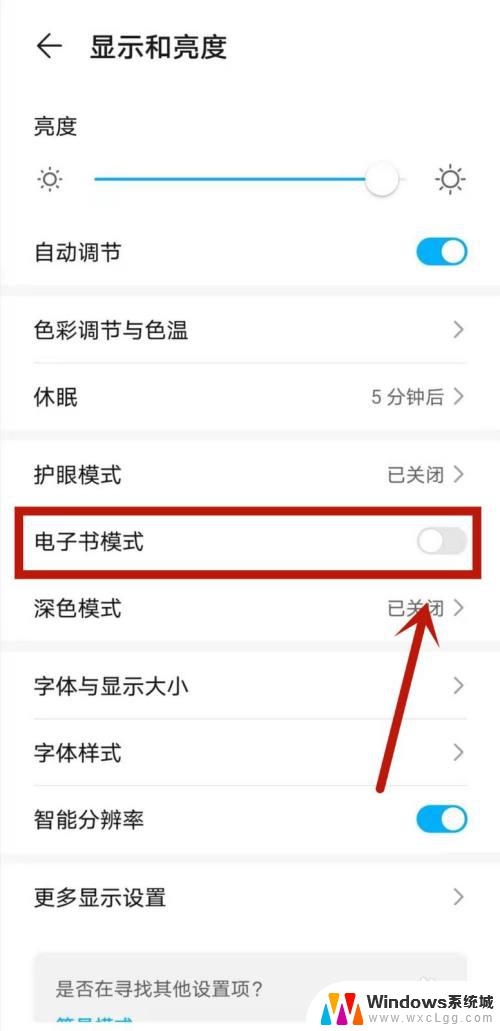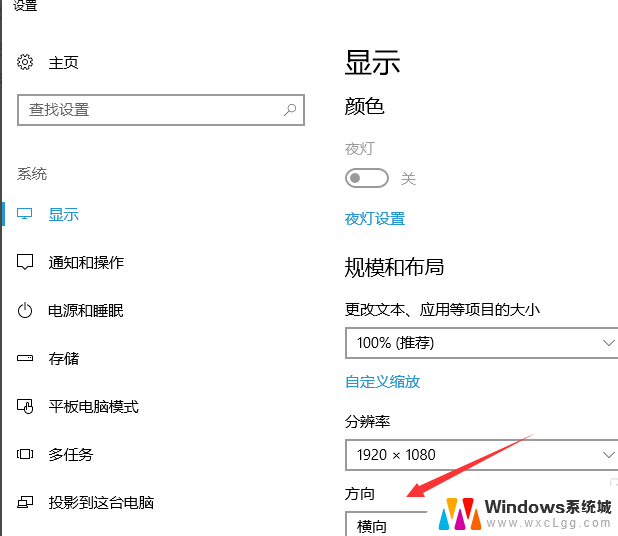笔记本电脑屏幕变暗了怎么调回来 笔记本电脑屏幕突然变得很暗
最近使用笔记本电脑时,突然发现屏幕变得异常昏暗,让人感到困惑不解,面对这种情况,我们应该如何调整屏幕亮度,让其恢复正常呢?笔记本电脑屏幕暗淡可能是由于亮度设置过低、电源管理模式或是屏幕故障等原因引起的。在遇到这种情况时,我们可以通过简单的操作来调整亮度,让屏幕重新变得清晰明亮。接下来我们将一起探讨一些解决方法,帮助大家解决笔记本电脑屏幕变暗的问题。
具体步骤:
1.打开Windows操作系统中的控制面板菜单,无论是使用Windows7还是Windows8操作系统。直接进入计算机界面中,选择控制面板。
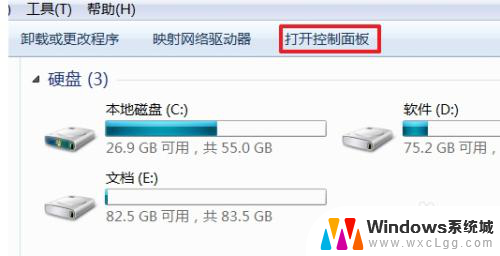
2.打开控制面板以后,点击“电源管理”菜单选项,进入笔记本电脑电源管理主界面。

3.进入电源管理界面以后,点击界面最左侧的“选择关闭显示器的时间”选项。进入该选项设置。
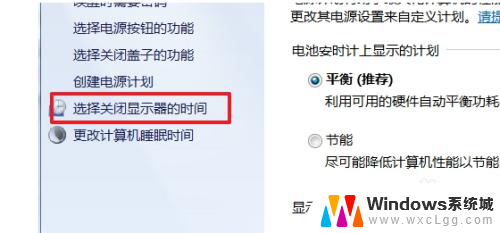
4.接下来,在弹出的界面中点击“更改电源高级设置”选项。进入高级电源设置选项,在Windows8系统中可能操作略有改变。
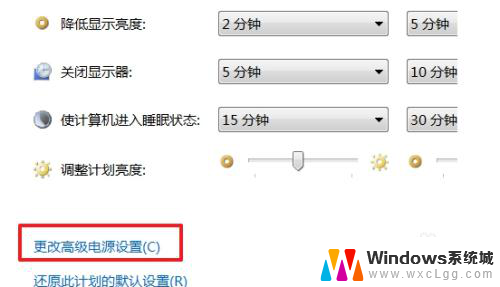
5.在接下来弹出的界面中,我们的直接点击右侧的“Lenovo电源管理”选项。
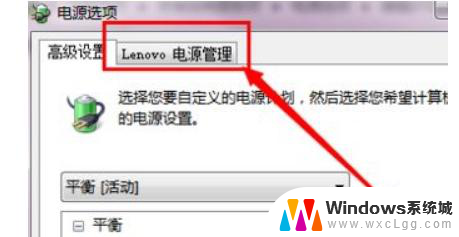
6.在接下来弹出的界面中,点击“启动联想电源管理软件”。
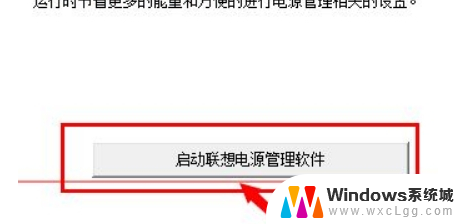
7.然后默认是处于开启状态的,所以屏幕经常自己就变暗了,将这个选项取消掉即可。
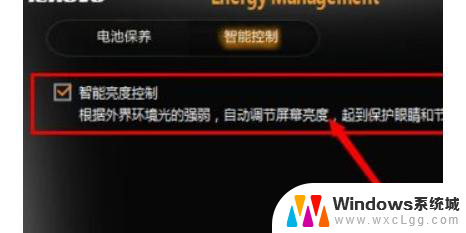
以上就是笔记本电脑屏幕变暗了怎么调回来的全部内容,如果需要的用户可以按照以上步骤进行操作,希望对大家有所帮助。